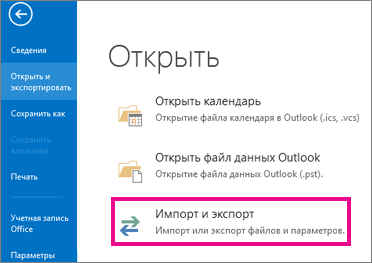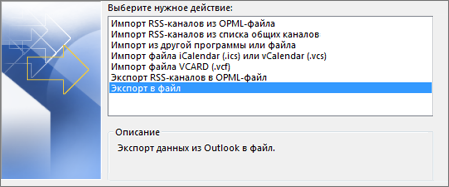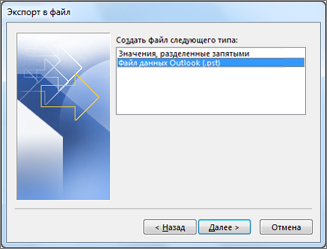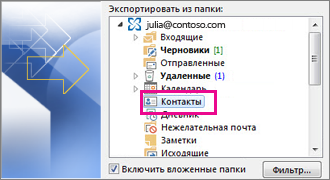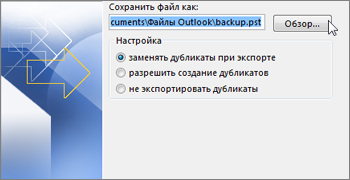Рекомендуется регулярно создавать резервные копии данных, особенно ваших контактов. Если ваш компьютер аварийно завершает работу, вы можете заплатить за исправление, но вы не можете заплатить, чтобы вернуть все потерянные контактные данные.
Если вы создадите резервную копию контактов и что-то случится с компьютером, вы получите копию всех контактов и их сведений, которые можно загрузить обратно в Outlook.
Примечание: Если у вас есть учетная запись Exchange, вся информация о контактах сохраняется и сохраняется на сервере Exchange Server. Обратитесь в службу поддержки или системный администратор, чтобы узнать, как часто создается резервная копия сервера.
Чтобы создать резервную копию контактов, выполните следующие действия:
-
Щелкните Файл > Открыть и экспортировать > Импорт/экспорт.
-
Выберите вариант Экспорт в файл и нажмите кнопку Далее.
-
Щелкните Файл данных Outlook (PST) и нажмите кнопку Далее.
-
Щелкните Контакты , а затем нажмите кнопку Далее.
-
Выберите расположение и имя файла резервной копии, а затем нажмите кнопку Готово.
-
Если вы хотите убедиться, что никто не имеет доступа к вашим файлам, используйте параметры шифрования и пароля, а затем нажмите кнопку ОК.
Если вам потребуется загрузить резервные копии контактов в Outlook позже, просто импортируйте файл в Outlook. Дополнительные сведения см. в статье Импорт электронной почты, контактов и календаря из PST-файла Outlook.